Ранее я уже начал знакомить вас с расширениями браузера Firefox (см. статью "Список расширений Mozilla Firefox. Первая дюжина"). Сегодня продолжим этот разговор.
Итак, ещё двенадцать расширений Огненного Лиса.
NoScript
Одно из самых необходимых расширений, помогающее серьёзно увеличить безопасность серфинга в Сети. Предназначено для гибкого и удобного управления блокировкой скриптов на странице.
После установки в статусной строке браузера появляется маленький значок, с помощью которого можно управлять работой этого расширения.
Для тех, кто не знает, что такое скрипты, и для чего они нужны и чем опасны, я, не слишком вдаваясь в технические подробности, поясню, что в данном случае скрипты - это небольшой программный код, внедрённый в веб-страницы для того, чтобы повысить их функциональность. С помощью скриптов можно организовать на странице, например, раскрывающееся меню, различные "живые" кнопки, загружать и запускать какие-либо сторонные элементы (загрузка флэш-роликов на сайтах, подобных YouTube, практически всегда организована с использованием скриптов), проводить авторизацию на сайте и т.д. С помощью скриптов также могут запускаться различные надоедливые всплывающие окна с мусорной информацией, подгружаться рекламные блоки со сторонних ресурсов или счётчики, которые большинству пользователей абсолютно не нужны. Кроме того, используя скрипты, можно незаметно вместе со страницей подгрузить на компьютер вирус или троян. Так что, скрипты могут выполнять как нужные и полезные функции, так и откровенно вредоносные, либо просто мусорные.
По умолчанию все скрипты на всех страницах блокируются.
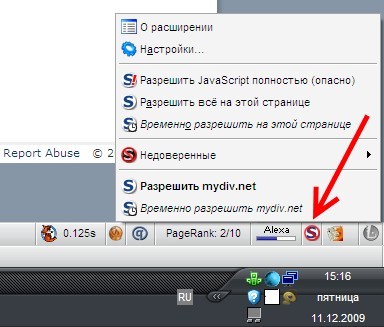
Если щёлкнуть мышкой по значку NoScript в строке статуса, в открывшемся меню можно будет гибко управлять загрузкой скриптов на данной странице и данном сайте в целом.
В строке "Недоверенные" будут перечислены скрипты, которые были заблокированы, и Вы сможете тут же либо разрешить их, либо внести в "чёрный список".
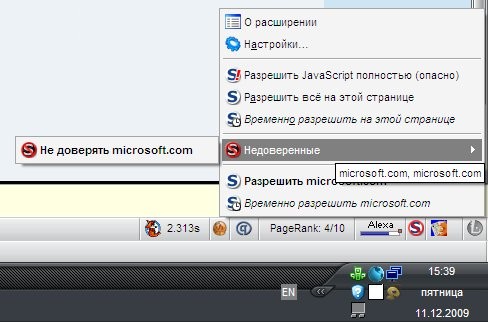
Щелчок на строке с надписью "Разрешить..." будет означать, что отныне на всех страницах данного сайта все его скрипты будут разрешены для загрузки (это не относится к тем скриптам, которые подгружаются со стороны, например, счётчики - для них требуется отдельное разрешение). Если же щёлкнуть на строчке "Временно разрешить...", загрузка скриптов будет разрешена только на один раз, при следующем посещении сайта скрипты снова блокируются.
Настроить под себя это расширение можно элементарно. Если на какой-нибудь странице что-то не работает (меню, кнопки, авторизация и т.д.), щёлкните по значку NoScript, посмотрите, какие скрипты заблокированы, и попробуйте их по очереди разрешить (как правило, страницу при этом перезагружать не требуется).
Adblock Plus
Ещё одно расширение из разряда необходимых. Позволяет блокировать загрузку рекламы, при этом существенно экономится трафик и ускоряется серфинг в Сети.
После установки на панели инструментов появляется красная (по умолчанию - реклама заблокирована) или зелёная (реклама разрешена) кнопочка, через которую и происходит управление настройками.
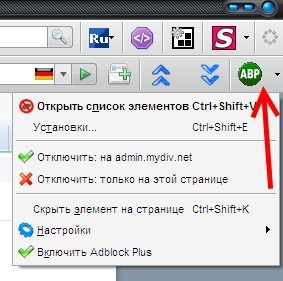
При щелчке на этой кнопке внизу страницы откроется окно со списком всех заблокированных элементов. Можно рассмотреть их подробно или поменять настройки блокировки для каждого в отдельности. Для этого щёлкните нужную строчку правой кнопкой мыши и выберите "Заблокировать элемент...". Откроется окно, в котором можно вручную создать фильтр блокировки или отредактировать уже имеющийся.
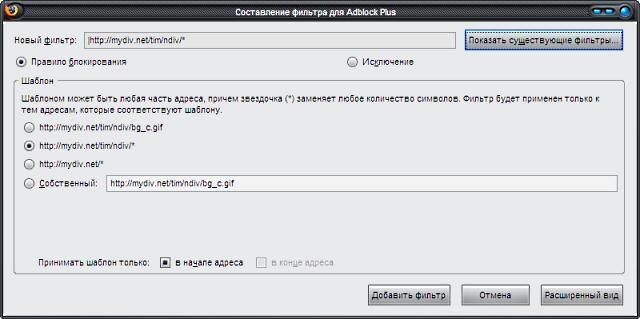
Если щелкнуть на маленьком треугольнике возле значка Adblock Plus на панели инструментов, то в появившемся меню можно включать/отключать блокировку на отдельных страницах или сайтах целиком или добраться до настроек расширения.
Вручную настраивать Adblock Plus с нуля под свои нужды - занятие довольно нудное и утомительное, поэтому рекомендую загрузить один из готовых наборов настроек (здесь они называются подписками). Их будет предложено скачать сразу после установки, либо это можно сделать в любое удобное время. Для этого зайдите в Установки Adblock Plus, далее: "Фильтры" -> "Добавить подписку". Отметьте ту, что вам больше понравится (рекомендую выбрать Россию, если Вы в основном посещаете сайты в Рунете), и нажмите "Подписаться".
Adblock Plus: Element Hiding Helper
Помощник для блокировщика рекламы. Встраивается в сам AdBlock Plus. Теперь с его помощью можно блокировать любой элемент на странице, а не только картинки и флэш-баннеры! Жмём правой кнопкой по красному значку AdBlock Plus в Панели инструментов и выбираем новый пункт "Скрыть элемент на странице" (или используем указанные там горячие клавиши).
Расширения NoScript и Adblock Plus относятся к разряду необходимых. Правда, достаточно часто с их функциями неплохо справляются специальные модули файервола или отдельные мощные программы-баннерорезки (именно поэтому они не попали в первую статью). В таком случае, установка этих расширений необязательна. Если же никаких специальных фильтрующих программ у Вас не стоит, то настоятельно рекомендую добавить эти дополнения в Ваш Firefox.
NewsFox
Те, кто не желает устанавливать отдельные программы-агрегаторы, вполне могут воспользоваться этим расширением для чтения новостных RSS-лент. Функций самый минимум, но все "по делу", ничего лишнего. Всё просто и удобно, к тому же на русском языке и со встроенной русскоязычной справкой (хоть и небольшой, но толковой).
Лично меня вполне устраивает.
CuteMenus - Cristal SVG
Добавляет различные значки во все меню браузера для лучшего восприятия.
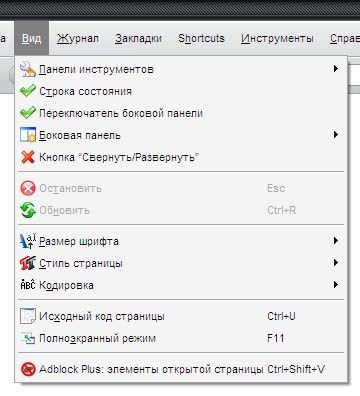
Ну что поделаешь - просто я хочу, чтоб мой Лисёнок хорошо выглядел .
.
Linkification
Позволяет открывать двойным щелчком текстовые ссылки, также как и гиперссылки, или превратить текстовые ссылки в самые обычные. После установки в уголке статусной строки появляется небольшой значок с буквой "L".
По умолчанию все текстовые ссылки автоматически превращаются в обычные. На мой взгляд, это не совсем удобно, и эту опцию лучше отключить, а изменять текстовые линки лишь при необходимости простым щелчком по значку Линкификатора в строке статуса. Ещё рекомендую выставить цветную подсветку изменённых текстовых ссылок для лучшего восприятия.
TabScope
Помогает ориентироваться во вкладках, когда их открыто достаточно много. При наведении курсора на вкладку показывает маленькое окошко с содержимым страницы (так же как в Opera).
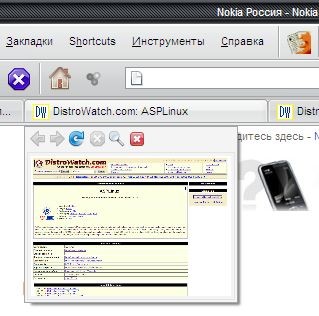
Хоть больше никаких полезных функций и не несёт, но выглядит довольно приятно. Желающие могут немного побаловаться с настройками, выставив всё по своему вкусу.
Snap Links
Расширение на любителя - кому-то оно "даром не нужно", а кому-то сильно облегчит жизнь. Позволяет массово работать с группами ссылок на странице в зависимости от настроек расширения.
Можно, зажав определённую кнопку мыши, обвести несколько ссылок, и они автоматически откроются в фоновых вкладках, либо этим же движением скопировать их все в буфер обмена, чтобы потом вставить в нужное приложение. Можно настроить так, что эти ссылки будут добавляться в закладки или автоматически отправляться на закачку.
Для тех, кому приходится массово работать с линками, расширение незаменимо. Правда, все настройки у него только на английском языке (хотя ничего особо сложного в них нет).
UnMHT
Позволяет Mozilla Firefox работать с "неродным" для него форматом веб-архивов - файлами .mht (формат Internet Explorer), в котором сама веб-страница и все файлы к ней (картинки, стили, скрипты и т.д.) сохраняются в едином сжатом файле. Этот формат очень удобен для тех, кто часто сохраняет страницы интернет-сайтов (например, интересные статьи).
После установки расширения в строке статуса появляется его значок, с помощью которого можно управлять сохранением. Также можно добавить кнопку на Панель инструментов и строчку в контекстное меню браузера.
Кроме стандартного сохранения в файл .mht, может одновременно сохранять в него все открытые вкладки или создать многостраничный документ. Также по желанию пользователя может при сохранении подгружать со стороны дополнительные страницы по указанным ссылкам и встраивать их в создаваемый файл.
Настроек не очень много (относительно), но желательно с ними разобраться основательно.
File and Folder Shortcuts
Создаёт дополнительную панель, на которую можно добавить ярлыки на любые нужные папки или файлы, чтобы запускать их при необходимости одним щелчком, а не бродить по дискам и меню компьютера в поисках.
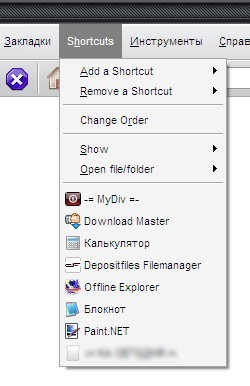
Имеет английский интерфейс, но ничего сложного а нём нет. Выбрав "Add a Shortcut...", можно добавить ярлык на нужную папку, файл или программу.
Если в панели нет необходимости, её можно убрать - расширение создаёт при установке в основном меню браузера своё меню "Shortcuts", в котором все Ваши ярлыки тоже будут легко доступны.
DownloadHelper
Довольно мощное расширение с кучей возможностей и настроек. Позволяет загружать со страницы находящиеся на ней мультимедийные файлы в несколько простых движений. Прежде всего подойдёт тем, кто часто скачивает онлайн-видео с сайтов типа YouTube. Может скачивать музыку или картинки в массовом порядке и создавать из них галереи.
После установки в статусной строке появляется иконка DownloadHelper, а на Панели инструментов - новая кнопка, с помощью которых можно управлять загрузками. Если на открытой странице будут присутствовать медийные элементы, доступные для загрузки, то и кнопка и иконка DownloadHelper станут цветными и анимированными.
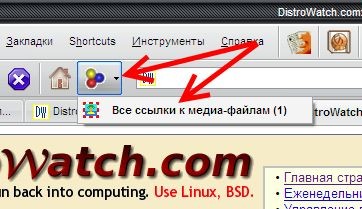
После установки стороннего конвертера может сразу после загрузки видео преобразовать его в нужный Вам формат.
wmlbrowser
С помощью этого расширения Mozilla Firefox может заходить на WAP-сайты.
После установки нигде не отображается - ни в статусной строке, ни на Панели инструментов, и ни в одном меню. Добраться до настроек расширения можно только в окне всех дополнений.
Ну, на сегодня, я думаю, достаточно. Ждите продолжения.
Удачи!







